Halaman ini menjelaskan cara membuat add-on Google Workspace yang berfungsi di Google Chat menggunakan layanan HTTP.
Panduan memulai ini menunjukkan cara membuat layanan HTTP menggunakan layanan Google Cloud. Untuk membangun aplikasi Chat, Anda menulis dan men-deploy fungsi Cloud Run yang digunakan aplikasi Chat untuk merespons pesan pengguna.
Dengan arsitektur HTTP, Anda mengonfigurasi Chat untuk berintegrasi dengan Google Cloud atau server lokal menggunakan HTTP, seperti yang ditunjukkan dalam diagram berikut:
Dalam diagram sebelumnya, pengguna yang berinteraksi dengan aplikasi HTTP Chat memiliki alur informasi berikut:
- Pengguna mengirim pesan di Chat ke aplikasi Chat, baik di pesan langsung maupun di ruang Chat.
- Permintaan HTTP dikirim ke server web yang merupakan sistem cloud atau lokal yang berisi logika aplikasi Chat.
- Secara opsional, logika aplikasi Chat dapat diintegrasikan dengan layanan Google Workspace (seperti Kalender dan Spreadsheet), layanan Google lainnya (seperti Maps, YouTube, dan Vertex AI), atau layanan web lainnya (seperti sistem pengelolaan project atau alat pembuatan tiket).
- Server web mengirimkan respons HTTP kembali ke layanan aplikasi Chat di Chat.
- Respons dikirimkan kepada pengguna.
- Secara opsional, aplikasi Chat dapat memanggil Chat API untuk memposting pesan secara asinkron atau melakukan operasi lainnya.
Arsitektur ini memberi Anda fleksibilitas untuk menggunakan library dan komponen yang sudah ada di sistem Anda karena aplikasi Chat ini dapat didesain menggunakan bahasa pemrograman yang berbeda.
Tujuan
- Siapkan lingkungan Anda.
- Buat dan deploy fungsi Cloud Run.
- Mengonfigurasi add-on Google Workspace untuk aplikasi Chat.
- Uji aplikasi.
Prasyarat
- Akun Google Workspace Business atau Enterprise dengan akses ke Google Chat.
- Project Google Cloud yang mengaktifkan penagihan. Untuk memeriksa apakah penagihan diaktifkan untuk project yang ada, lihat Memverifikasi status penagihan project Anda. Untuk membuat project dan menyiapkan penagihan, lihat Membuat project Google Cloud.
Menyiapkan lingkungan
Sebelum menggunakan Google API, Anda harus mengaktifkannya di project Google Cloud. Anda dapat mengaktifkan satu atau beberapa API dalam satu project Google Cloud.Di konsol Google Cloud, aktifkan Cloud Build API, Cloud Functions API, Cloud Pub/Sub API, Cloud Logging API, Artifact Registry API, dan Cloud Run API.
Membuat dan men-deploy Cloud Run Function
Buat dan deploy fungsi Cloud Run yang menghasilkan kartu Chat dengan nama tampilan dan gambar avatar pengirim. Saat aplikasi Chat menerima pesan, aplikasi akan menjalankan fungsi dan merespons dengan kartu.
Untuk membuat dan men-deploy fungsi aplikasi Chat Anda, selesaikan langkah-langkah berikut:
Node.js
Di konsol Google Cloud, buka halaman Cloud Run:
Pastikan project untuk aplikasi Chat Anda dipilih.
Klik Write a function.
Di halaman Create service, siapkan fungsi Anda:
- Di kolom Nama layanan, masukkan
addonchatapp. - Di daftar Region, pilih region.
- Dalam daftar Runtime, pilih Node.js versi terbaru.
- Di bagian Authentication, pilih Require authentication.
- Klik Buat, dan tunggu hingga Cloud Run membuat layanan. Konsol akan mengalihkan Anda ke tab Sumber.
- Di kolom Nama layanan, masukkan
Di tab Sumber:
- Di Entry point, hapus teks default dan masukkan
avatarApp. - Ganti konten
index.jsdengan kode berikut:
/** * Google Cloud Run function that responds to messages sent from a * Google Chat space. * * @param {Object} req Request sent from Google Chat space * @param {Object} res Response to send back */ import { http } from '@google-cloud/functions-framework'; http('avatarApp', (req, res) => { if (req.method === 'GET' || !req.body.chat) { return res.send('Hello! This function is meant to be used ' + 'in a Google Chat Space.'); } // Stores the Google Chat event as a variable. const chatMessage = req.body.chat.messagePayload.message; // Replies with the sender's avatar in a card. const displayName = chatMessage.sender.displayName; const avatarUrl = chatMessage.sender.avatarUrl; res.send({ hostAppDataAction: { chatDataAction: { createMessageAction: { message: { text: 'Here\'s your avatar', cardsV2: [{ cardId: 'avatarCard', card: { name: 'Avatar Card', header: { title: `Hello ${displayName}!`, }, sections: [{ widgets: [{ textParagraph: { text: 'Your avatar picture: ' } }, { image: { imageUrl: avatarUrl } }] }] } }] }}}}}); });- Ganti konten
package.jsondengan kode berikut:
{ "name": "avatar-app", "version": "1.0.0", "description": "Google Chat Avatar App", "main": "index.js", "type": "module", "scripts": { "start": "node index.js" }, "dependencies": { "@google-cloud/functions-framework": "^3.0.0" } }- Klik Save and redeploy.
- Di Entry point, hapus teks default dan masukkan
Python
Di konsol Google Cloud, buka halaman Cloud Run:
Pastikan project untuk aplikasi Chat Anda dipilih.
Klik Write a function.
Di halaman Create service, siapkan fungsi Anda:
- Di kolom Nama layanan, masukkan
addonchatapp. - Di daftar Region, pilih region.
- Dalam daftar Runtime, pilih versi Python terbaru.
- Di bagian Authentication, pilih Require authentication.
- Klik Buat, dan tunggu hingga Cloud Run membuat layanan. Konsol akan mengalihkan Anda ke tab Sumber.
- Di kolom Nama layanan, masukkan
Di tab Sumber:
- Di Entry point, hapus teks default dan masukkan
avatar_app. - Ganti konten
main.pydengan kode berikut:
from typing import Any, Mapping import flask import functions_framework @functions_framework.http def avatar_app(req: flask.Request) -> Mapping[str, Any]: """Google Cloud Run Function that handles requests from Google Chat Args: flask.Request: the request Returns: Mapping[str, Any]: the response """ if req.method == "GET": return "Hello! This function must be called from Google Chat." request_json = req.get_json(silent=True) # Stores the Google Chat event as a variable. chat_message = request_json["chat"]["messagePayload"]["message"] # Replies with the sender's avatar in a card. display_name = chat_message["sender"]["displayName"] avatar_url = chat_message["sender"]["avatarUrl"] return { "hostAppDataAction": { "chatDataAction": { "createMessageAction": { "message": { "text": "Here's your avatar", "cardsV2": [{ "cardId": "avatarCard", "card": { "name": "Avatar Card", "header": { "title": f"Hello {display_name}!" }, "sections": [{ "widgets": [{ "textParagraph": { "text": "Your avatar picture:" } }, { "image": { "imageUrl": avatar_url } }] }] } }] }}}}}- Klik Save and redeploy.
- Di Entry point, hapus teks default dan masukkan
Java
Di konsol Google Cloud, buka halaman Cloud Run:
Pastikan project untuk aplikasi Chat Anda dipilih.
Klik Write a function.
Di halaman Create service, siapkan fungsi Anda:
- Di kolom Nama layanan, masukkan
addonchatapp. - Di daftar Region, pilih region.
- Dalam daftar Runtime, pilih versi Java terbaru.
- Di bagian Authentication, pilih Require authentication.
- Klik Buat, dan tunggu hingga Cloud Run membuat layanan. Konsol akan mengalihkan Anda ke tab Sumber.
- Di kolom Nama layanan, masukkan
Di tab Sumber:
- Di Entry point, hapus teks default dan masukkan
AvatarApp. - Ganti nama file Java default menjadi
src/main/java/gcfv2/AvatarApp.java. - Ganti konten
AvatarApp.javadengan kode berikut:
import java.util.List; import com.google.api.services.chat.v1.model.CardWithId; import com.google.api.services.chat.v1.model.GoogleAppsCardV1Card; import com.google.api.services.chat.v1.model.GoogleAppsCardV1CardHeader; import com.google.api.services.chat.v1.model.GoogleAppsCardV1Image; import com.google.api.services.chat.v1.model.GoogleAppsCardV1Section; import com.google.api.services.chat.v1.model.GoogleAppsCardV1TextParagraph; import com.google.api.services.chat.v1.model.GoogleAppsCardV1Widget; import com.google.api.services.chat.v1.model.Message; import com.google.cloud.functions.HttpFunction; import com.google.cloud.functions.HttpRequest; import com.google.cloud.functions.HttpResponse; import com.google.gson.Gson; import com.google.gson.JsonObject; public class AvatarApp implements HttpFunction { private static final Gson gson = new Gson(); @Override public void service(HttpRequest request, HttpResponse response) throws Exception { JsonObject body = gson.fromJson(request.getReader(), JsonObject.class); if (request.getMethod().equals("GET") || !body.has("chat")) { response.getWriter().write("Hello! This function is meant to be used " + "in a Google Chat Space.."); return; } // Stores the Google Chat event as a variable. JsonObject chatMessage = body.getAsJsonObject("chat") .getAsJsonObject("messagePayload").getAsJsonObject("message"); // Replies with the sender's avatar in a card. String displayName = chatMessage.getAsJsonObject("sender").get("displayName").getAsString(); String avatarUrl = chatMessage.getAsJsonObject("sender").get("avatarUrl").getAsString(); Message message = createMessage(displayName, avatarUrl); JsonObject createMessageAction = new JsonObject(); createMessageAction.add("message", gson.fromJson(gson.toJson(message), JsonObject.class)); JsonObject chatDataAction = new JsonObject(); chatDataAction.add("createMessageAction", createMessageAction); JsonObject hostAppDataAction = new JsonObject(); hostAppDataAction.add("chatDataAction", chatDataAction); JsonObject dataActions = new JsonObject(); dataActions.add("hostAppDataAction", hostAppDataAction); response.getWriter().write(gson.toJson(dataActions)); } Message createMessage(String displayName, String avatarUrl) { GoogleAppsCardV1CardHeader cardHeader = new GoogleAppsCardV1CardHeader(); cardHeader.setTitle(String.format("Hello %s!", displayName)); GoogleAppsCardV1TextParagraph textParagraph = new GoogleAppsCardV1TextParagraph(); textParagraph.setText("Your avatar picture: "); GoogleAppsCardV1Widget avatarWidget = new GoogleAppsCardV1Widget(); avatarWidget.setTextParagraph(textParagraph); GoogleAppsCardV1Image image = new GoogleAppsCardV1Image(); image.setImageUrl(avatarUrl); GoogleAppsCardV1Widget avatarImageWidget = new GoogleAppsCardV1Widget(); avatarImageWidget.setImage(image); GoogleAppsCardV1Section section = new GoogleAppsCardV1Section(); section.setWidgets(List.of(avatarWidget, avatarImageWidget)); GoogleAppsCardV1Card card = new GoogleAppsCardV1Card(); card.setName("Avatar Card"); card.setHeader(cardHeader); card.setSections(List.of(section)); CardWithId cardWithId = new CardWithId(); cardWithId.setCardId("avatarCard"); cardWithId.setCard(card); Message message = new Message(); message.setText("Here's your avatar"); message.setCardsV2(List.of(cardWithId)); return message; } }- Di Entry point, hapus teks default dan masukkan
Ganti konten
pom.xmldengan kode berikut:<project xmlns="http://maven.apache.org/POM/4.0.0" xmlns:xsi="http://www.w3.org/2001/XMLSchema-instance" xsi:schemaLocation="http://maven.apache.org/POM/4.0.0 http://maven.apache.org/xsd/maven-4.0.0.xsd"> <modelVersion>4.0.0</modelVersion> <groupId>com.google.chat</groupId> <artifactId>avatar-app</artifactId> <version>1.0-SNAPSHOT</version> <properties> <maven.compiler.target>17</maven.compiler.target> <maven.compiler.source>17</maven.compiler.source> </properties> <dependencies> <dependency> <groupId>com.google.cloud.functions</groupId> <artifactId>functions-framework-api</artifactId> <version>1.0.4</version> </dependency> <!-- https://mvnrepository.com/artifact/com.google.code.gson/gson --> <dependency> <groupId>com.google.code.gson</groupId> <artifactId>gson</artifactId> <version>2.9.1</version> </dependency> <!-- https://mvnrepository.com/artifact/com.google.apis/google-api-services-chat --> <dependency> <groupId>com.google.apis</groupId> <artifactId>google-api-services-chat</artifactId> <version>v1-rev20230115-2.0.0</version> </dependency> </dependencies> <!-- Required for Java functions in the inline editor --> <build> <plugins> <plugin> <groupId>org.apache.maven.plugins</groupId> <artifactId>maven-compiler-plugin</artifactId> <version>3.8.1</version> <configuration> <excludes> <exclude>.google/</exclude> </excludes> </configuration> </plugin> </plugins> </build> </project>- Klik Save and redeploy.
Halaman detail layanan Cloud Run akan terbuka. Tunggu hingga fungsi di-deploy.
Mengonfigurasi add-on
Setelah fungsi Cloud Run di-deploy, ikuti langkah-langkah berikut untuk membuat add-on dan men-deploy aplikasi Google Chat:
Di konsol Google Cloud, buka halaman Cloud Run:
Pastikan project tempat Anda mengaktifkan Cloud Run dipilih.
Dalam daftar fungsi, klik addonchatapp.
Di halaman Detail layanan, salin URL untuk fungsi tersebut. URL berakhir dengan
run.app.Di kolom penelusuran Google Cloud, telusuri "Google Chat API", lalu klik Google Chat API, dan klik Kelola.
Klik Konfigurasi dan siapkan aplikasi Google Chat:
- Di App name, masukkan
Add-on Chat app. - Di Avatar URL, masukkan
https://developers.google.com/workspace/add-ons/images/quickstart-app-avatar.png. - Di Deskripsi, masukkan
Add-on Chat app. - Di bagian Functionality, pilih Join spaces and group conversations.
- Di bagian Connection settings, pilih HTTP endpoint URL.
- Salin Email akun layanan. Anda memerlukan email ini saat mengizinkan add-on untuk memanggil fungsi Anda.
- Di bagian Triggers, pilih Use a common HTTP endpoint URL for all triggers, dan tempel URL untuk pemicu fungsi Cloud Run ke dalam kotak.
- Di bagian Visibilitas, pilih Buat aplikasi Google Chat ini tersedia untuk orang dan grup tertentu di domain Anda, lalu masukkan alamat email Anda.
- Di bagian Logs, pilih Log errors to Logging.
- Di App name, masukkan
Klik Simpan.
Selanjutnya, beri aplikasi Chat otorisasi untuk memanggil fungsi Cloud Run.
Memberi otorisasi Google Chat untuk memanggil fungsi Anda
Untuk Mengizinkan add-on Google Workspace memanggil fungsi Anda, tambahkan akun layanan add-on Google Workspace dengan peran Cloud Run Service Invoker.
Di konsol Google Cloud, buka halaman Cloud Run:
Dalam daftar layanan Cloud Run, pilih kotak centang di samping fungsi penerima. (Jangan mengklik fungsi.)
Klik Izin. Panel Izin akan terbuka.
Klik Tambahkan akun utama.
Di New principals, masukkan alamat email akun layanan add-on Google Workspace yang terkait dengan aplikasi Chat Anda.
Alamat email akun layanan ada di halaman konfigurasi Chat API, di bagian Setelan koneksi > URL endpoint HTTP > Email Akun Layanan:
Di Select a role, pilih Cloud Run > Cloud Run Service Invoker.
Klik Simpan.
Aplikasi Chat siap menerima dan merespons pesan di Chat.
Menguji aplikasi Chat Anda
Untuk menguji aplikasi Chat Anda, buka ruang pesan langsung dengan aplikasi Chat dan kirim pesan:
Buka Google Chat menggunakan akun Google Workspace yang Anda berikan saat menambahkan diri Anda sebagai penguji tepercaya.
- Klik Chat baru.
- Di kolom Tambahkan 1 orang atau lebih, ketik nama aplikasi Chat Anda.
Pilih aplikasi Chat Anda dari hasil. Pesan langsung akan terbuka.
- Di pesan langsung baru dengan aplikasi, ketik
Hello, lalu tekanenter.
Pesan aplikasi Chat berisi kartu yang menampilkan nama pengirim dan gambar avatar, seperti yang ditunjukkan dalam gambar berikut:
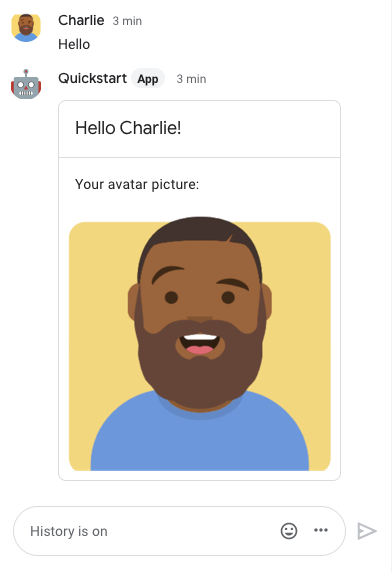
Untuk menambahkan penguji tepercaya dan mempelajari lebih lanjut pengujian fitur interaktif, lihat Menguji fitur interaktif untuk aplikasi Google Chat.
Memecahkan masalah
Saat aplikasi atau kartu Google Chat menampilkan error, antarmuka Chat akan menampilkan pesan yang menyatakan "Terjadi masalah". atau "Tidak dapat memproses permintaan Anda". Terkadang UI Chat tidak menampilkan pesan error apa pun, tetapi aplikasi atau kartu Chat menghasilkan hasil yang tidak terduga; misalnya, pesan kartu mungkin tidak muncul.
Meskipun pesan error mungkin tidak ditampilkan di UI Chat, pesan error deskriptif dan data log tersedia untuk membantu Anda memperbaiki error jika logging error untuk aplikasi Chat diaktifkan. Untuk mendapatkan bantuan dalam melihat, men-debug, dan memperbaiki error, lihat Memecahkan masalah dan memperbaiki error Google Chat.
Pembersihan
Agar tidak menimbulkan biaya pada akun Google Cloud Anda untuk resource yang digunakan dalam tutorial ini, sebaiknya hapus project Cloud tersebut.
- Di Konsol Google Cloud, buka halaman Manage resources. Klik Menu > IAM & Admin > Kelola Resource.
- Dalam daftar project, pilih project yang ingin Anda hapus, lalu klik Hapus .
- Pada dialog, ketik project ID, lalu klik Shut down untuk menghapus project.

